如何建立一個網站沒有汗水
已發表: 2019-02-08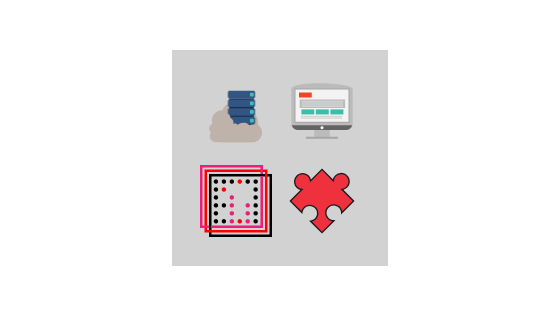
最後更新 - 2021 年 7 月 8 日
好吧,這是給懶惰的人的指南,他們還沒有準備好花幾個月的時間學習 HTML/CSS 編碼等無聊的東西,也不想花大把的錢。 但這並不意味著他們沒有什麼可以告訴世界的。 相反,他們的生活充滿了值得公眾關注的驚險冒險。
你是那些人中的一員嗎? 然後繼續閱讀,您將學習如何快速、輕鬆、經濟地創建網站/博客。
在開始之前考慮一下
市場上有許多不同的網站建設平台和網站建設者。
WordPress、HTML、Magento、Joomla 等等。
您可以嘗試從頭開始編寫網站代碼,但我們不建議這樣做。
- 編碼需要太多時間。
- 結果遲早會令人失望。
好的,您應該選擇哪個平台?
我們猜測, BuiltWith最近的這些統計數據會有所幫助。

從上圖可以看出,2019 年最受歡迎的網站建設者(或內容管理系統)是:
- WordPress(免費) 52%
- 蠟(付費)7%
- Joomla(免費)4%
- Progress Sitefinity(免費)4%
- Squarespace(付費)4%
- Weebly(付費)2%
如果您需要一些時間思考,請不要立即選擇平台。 大多數網絡託管服務都為 WordPress、Joomla 和 Drupal 提供一鍵式安裝。 你可以稍後再做決定。
沒有時間/不想繼續閱讀? 只是想要一個足夠公平的人代替你做所有事情嗎? 只需點擊此按鈕
可以用了
只需 149 美元即可解決您的所有問題。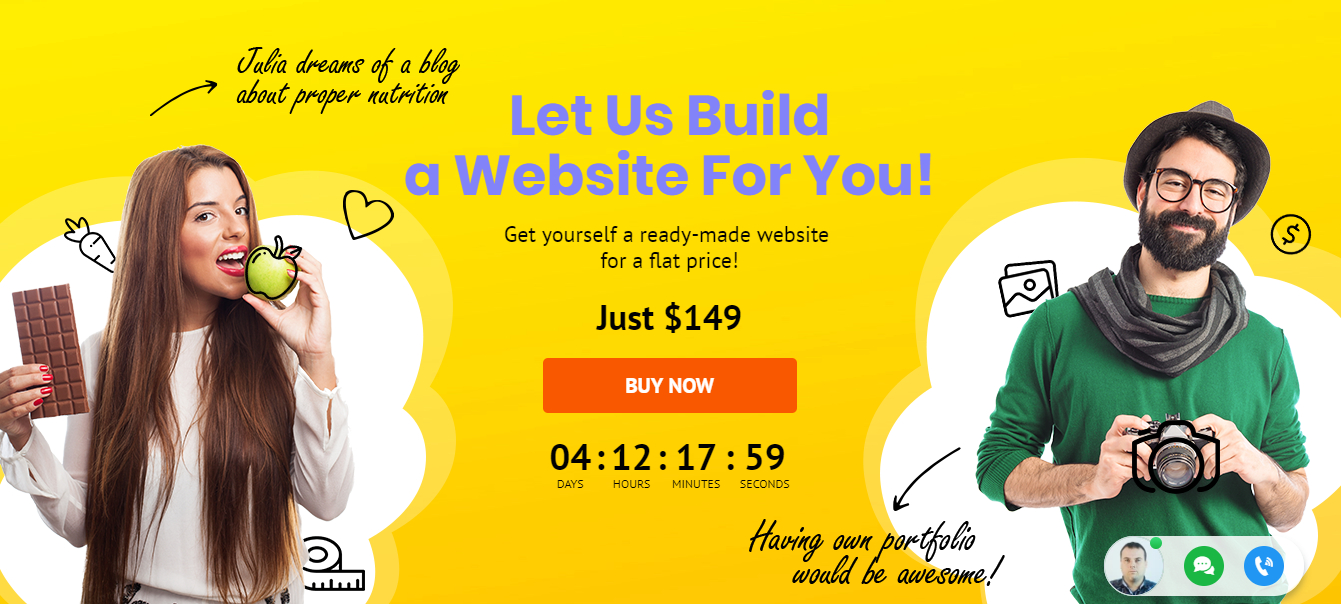
第一步
- 獲取虛擬主機並註冊域名
要設置您的 WordPress 或任何其他類型的網站,您將需要兩件事:
- 域名,即 YourSiteName.com 之類的網址
- 虛擬主機,這是一項將您的網站連接到互聯網的服務
如果沒有虛擬主機,您的網站將不會在 Internet 上可見。 您需要它來存儲您的圖像、內容和網站文件。
我們建議您擁有自己的域名,因為它看起來比將您的網站放在其他人的域(如 yourbusiness.my-free-website.com)上更專業。 此外,它是負擔得起的。 大多數託管服務提供商免費提供一年的域名。 通常,一個域名的成本接近 15 美元/年。
要點是 – 如果沒有虛擬主機和域名,您的網站就不會存在。
我們猜想我們可以跳過註冊域名和獲取虛擬主機的步驟。 它們非常簡單。
例如,如果您決定使用
可以用了
報價、域名和虛擬主機已包含在其中。
第二步
- 設置您的網站
設置好域名和主機後,就該繼續了。
是時候讓您的網站啟動並運行了。 您首先需要做的是將 WordPress 安裝到您的域中。
有兩種安裝 WordPress 的方法。 一個比另一個容易得多。
幾乎每家體面的託管公司都集成了 WordPress 的一鍵式安裝,這讓它變得輕而易舉。
如果您註冊了Inmotion 託管或任何其他類似的託管公司,您應該在您的帳戶控制面板中找到您的“一鍵安裝”。

當您找到它時,請按照以下步驟操作,這些步驟在所有主要的網絡託管公司上應該是相似/相同的:
- 登錄您的主機帳戶。
- 轉到您的控制面板。
- 尋找“WordPress”或“網站”圖標。
- 選擇要安裝網站的域。
- 單擊“立即安裝”按鈕,您將可以訪問新的 WordPress 網站。
如果出於某種奇怪的原因,您的託管公司沒有為 WordPress 提供一鍵安裝,您將需要手動安裝它。 但我們建議您三思而後行。 為什麼要將簡單的自動化過程過度複雜化? 那家公司真的是最好的選擇嗎?
第三步
- 設計您的網站
好吧,現在當 WordPress 成功安裝到您的域時,您將看到一個非常基本的干淨站點。
但問題是你不想看起來像其他人,對嗎?
你需要的是一個主題。 我們的意思是一個現成的設計模板,告訴 WordPress 你的網站應該是什麼樣子。 這是您可以安裝的高級 WordPress 主題的示例:
Imperion – 多用途企業 WordPress 主題

這裡很有趣。 互聯網上有許多專業設計的主題可供選擇和定制,以滿足您自己的需求。
許多 WordPress 主題都是免費提供的。 在這裡,您應該考慮免費和高級主題的所有優缺點。 高級版功能更豐富,並提供終身免費 24/7 支持(如果我們談論一流的提供商)。
至於免費主題……如果沒有網頁設計和網頁開發技能,您自己處理它們將是相當具有挑戰性的。 免費主題沒有支持。
安裝你的新主題
假設你找到了一個你喜歡的主題。 安裝它真的很簡單。 您需要做的就是單擊“安裝”和“激活”。
請注意,更改主題不會刪除您之前的帖子、頁面和內容。 您可以根據需要隨時更改主題,而不必擔心丟失您創建的內容。
第四步
向您的網站添加內容
安裝主題後,您就可以開始創建內容了。 我們將快速瀏覽一些基礎知識:

添加和編輯頁面
您想添加“服務”或“關於我”頁面嗎?
- 查看 WordPress 儀表板中的側邊欄,找到“頁面”->“添加新”。
- 您將看到類似於 Microsoft Word 的屏幕。 添加文本、圖像和其他元素來構建您想要的頁面。 然後完成後保存。
將頁面添加到菜單
您希望您的新頁面鏈接到您的導航欄嗎?
- 單擊“更新”保存您對頁面所做的任何更改
- 單擊WordPress儀表板側欄中的“外觀”->“菜單”
- 找到您創建的頁面並將其添加到列表中,方法是單擊它旁邊的複選框,然後單擊“添加到菜單”。
添加和編輯帖子
您肯定希望在您的網站上擁有一個博客。 因此,“帖子”將是您接下來要去的地方。 使用不同的類別對相似的帖子進行分組。
需要將博客添加到您的網站? 使用不同的類別和帖子。 假設您要創建一個名為“博客”的類別。 只需將其添加到您的菜單並開始創建帖子。
怎麼做:
- 轉到“帖子->類別”以創建新類別
或者
- b) 轉到“帖子 -> 添加新”以創建博客帖子。 完成博客文章的撰寫後,您需要為其添加正確的類別。
創建適當的類別後,將其添加到菜單中,就完成了。
定制和調整
更改標題和標語
頁面標題告訴用戶您的網站是關於什麼的。 它們還會影響搜索引擎如何確定您的排名。 您肯定想填充您的目標關鍵字。 請順其自然,為真實的人而寫。
在您網站的每個頁面上使用唯一的標題。
在每個頁面的標題末尾添加標語。
要更改您網站上的標題和標語,請轉到“設置 -> 常規”並填寫相關表格。
禁用帖子和頁面的評論
不希望您的訪問者在您的網頁上留下評論?
以下是在 WordPress 頁面上關閉它們的方法:
- 在編寫新頁面時,單擊右上角的“屏幕選項”。
- 點擊“討論”框。 “允許評論”框將出現在底部。
- 取消勾選“允許評論”。
想要默認禁用每個新頁面上的評論?
- 轉到“設置->討論”並取消選中“允許人們對新文章發表評論”
設置靜態首頁
什麼是靜態頁面? 這是一個不會改變的頁面。 也就是說,每次用戶進入網站時,靜態頁面都會顯示相同的內容,就像您設計的主頁一樣。
以下是設置靜態首頁的方法:
- 轉到“設置->閱讀”
- 選擇您創建的靜態頁面。 “首頁”表示您的主頁。 “帖子頁面”是您博客的首頁(如果您的整個網站都不是博客)。
如果您自己不選擇靜態頁面,WordPress 將獲取您的最新帖子並開始在您的主頁上顯示它們。
編輯側邊欄
大多數 WordPress 主題在右側或左側都有一個側邊欄。
你想擺脫它還是編輯你不需要的項目,比如“類別”、“元”和“檔案”? 這是如何做到的:
- 轉到 WordPress 儀表板中的“外觀 -> 小部件”。
- 從這裡,您可以使用拖放將不同的“框”添加到側邊欄或刪除您不想要的項目。
還有一個“HTML 框”。 這是一個文本框,您可以在其中使用 HTML 代碼。 如果您是初學者,請忽略它。 將您想要的元素拖放到側邊欄中。
安裝插件以充分利用 WordPress
插件是擴展 WordPress 功能、向您的網站添加特性和功能的擴展,這些擴展並不是開箱即用的。
他們使您的網站成為您想要的樣子,而無需從頭開始構建功能。
您可以使用插件來做所有事情——從添加照片庫和提交表單到優化您的網站和創建在線商店。
如何安裝新插件?
轉到“Plugins -> Add New”,然後開始搜索。
有超過 25,000 種不同的免費 WP 插件,因此您有多種選擇。
插件的安裝很簡單。 找到正確的,只需單擊“安裝”即可。
這是一個視頻教程,可幫助您了解在 WordPress 商店中安裝新插件的過程。
但是,如果您真的需要安裝這個或那個插件,請好好考慮一下,因為其中一些插件可能會減慢甚至損害您的網站。
以下是其他網站管理員安裝的最受歡迎插件的簡短列表:
- 聯繫表格 7 – 這是一個很棒的功能,因為人們可以填寫表格並向您發送電子郵件,而無需登錄他們自己的電子郵件提供商。
- Yoast SEO for WordPress – 如果您想讓您的 WordPress 網站對 SEO 更加友好,這個插件是必備的。 它是免費的而且很棒。 您將能夠在頁面內編輯您的標題標籤、元描述等 - 無需再為 WordPress 設置大驚小怪。
- 谷歌分析——您是否有興趣跟踪您的訪問者/流量及其行為? 只需安裝插件,將其與您的 Google 帳戶關聯,您就可以獲得這些信息。
您已準備好啟動
你關注我們了嗎? 那麼您現在應該擁有一個功能齊全的 WordPress 網站。 沒那麼糟糕,是嗎?
那些準備支付 149 美元以免弄亂所有這些東西的人……快點,這是限時優惠。 實際上,它的有效期到 2 月 8 日。
單擊此按鈕即可使用
並得到

以及更多。
以下是這項慷慨優惠的運作方式:

您需要提供什麼:

聽起來不錯,不是嗎?
PS永遠不要停止改進您的網站!
WordPress 是高度可定制的。 如果您想掌握它,請繼續研究 CMS 並維護您的網站。 這樣,您的在線業務將永遠蓬勃發展。
進一步閱讀
- WooCommerce 基礎教程
- 自動化商店的最佳 WooCommerce 插件。
